时间:2017-10-14 09:11:00 作者:chunhua 来源:系统之家 1. 扫描二维码随时看资讯 2. 请使用手机浏览器访问: https://m.xitongzhijia.net/xtjc/20171013/109078.html 手机查看 评论 反馈
无线USB网卡怎么用?无线USB网卡怎么安装?无线USB网卡是一种以内置无线WIFI芯片,并通过USB接口传输的网卡,有了无线USB网卡,就可以免费上别人的无线网络啦,想想都很兴奋呢!但是还有很多伙伴不知道无线USB网卡怎么用?下面就给大家介绍一下吧!

方法/步骤:
1、要安装USB无线网卡,需要先找到该网卡的驱动,一般购买网卡会赠送一个光盘,光盘里就有你需要的驱动。如果你的光盘丢失,你可以去百度搜索对应型号的驱动。将准备好的驱动软件解压到桌面上待用
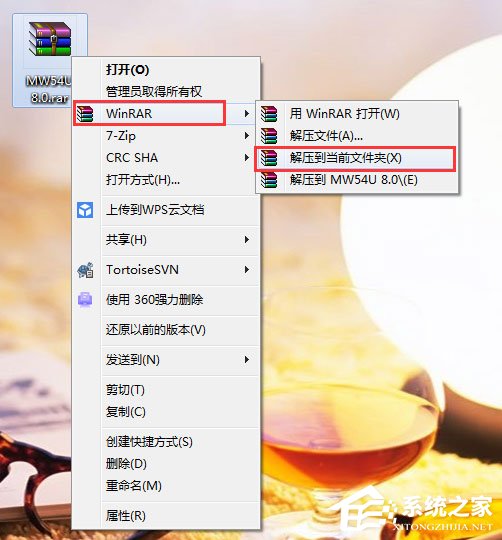
2、将USB网卡插入电脑。在桌面上找到【我的电脑】,右键单击,然后在右键菜单中选择【属性】,打开属性对话框
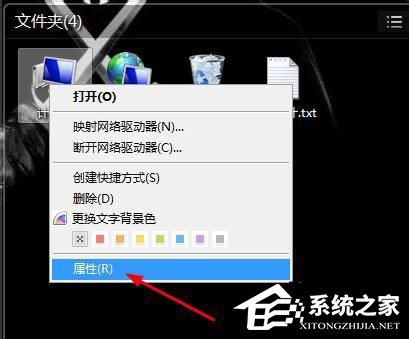
3、打开属性对话框,找到设备管理器,如图所示,打开它
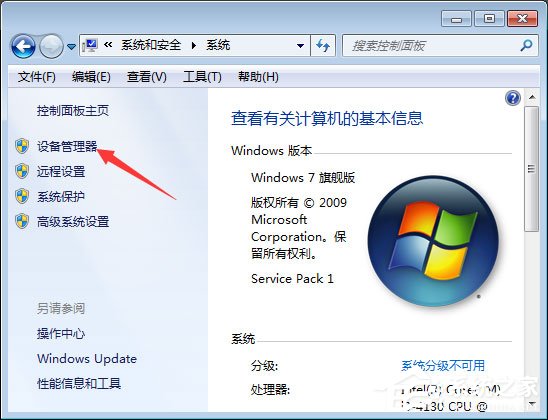
4、找到USB网卡设备,因为这个设备没有安装驱动,所以有一个黄色的标志,你找起来很简单;
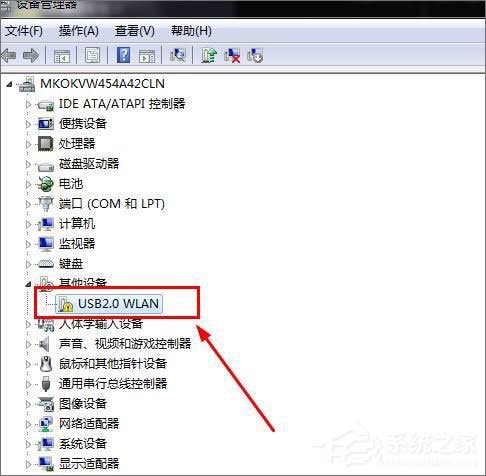
5、右键单击该设备,然后在右键菜单中选择【更新驱动器】;
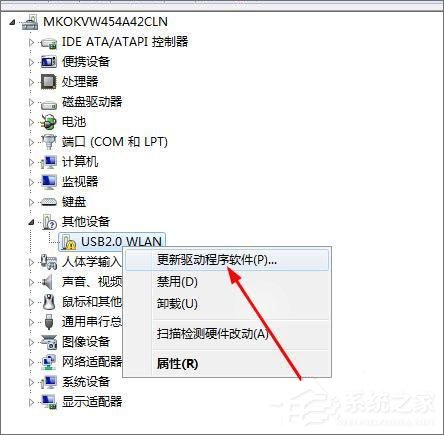
6、打开一个对话框,需要你选择驱动更新的方法,一般我们都使用电脑本地更新,选择第二个,如图所示;
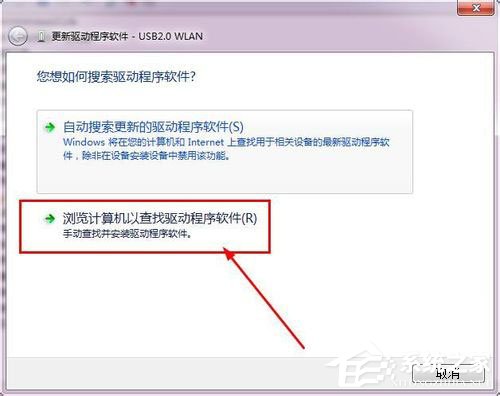
7、打开一个对话框,点击浏览按钮,找到你刚才解压得到的驱动软件;
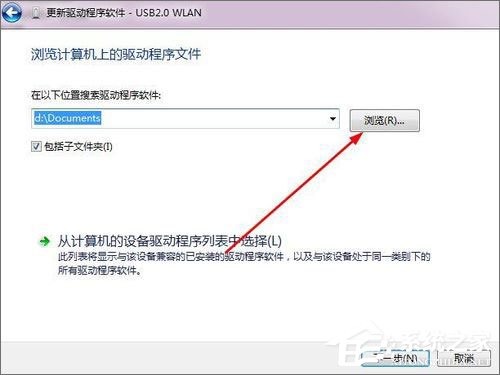
8、选择适合你的电脑的驱动,比如我的电脑是64位的Win7,我就选择这个版本的驱动,点击打开;
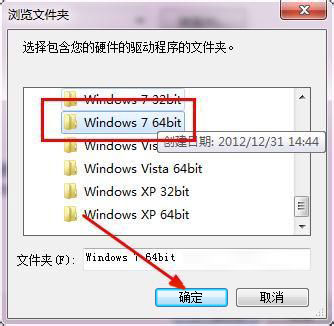
9、返回到了上面的对话框,点击【下一步】开始更新驱动,待驱动安装完成,你的网卡就可以使用了。

关于无线USB网卡的使用方法就给大家介绍到这里了,使用方法很简单,只要我们插入网卡,然后更新一下驱动就可以了。
发表评论
共0条
评论就这些咯,让大家也知道你的独特见解
立即评论以上留言仅代表用户个人观点,不代表系统之家立场